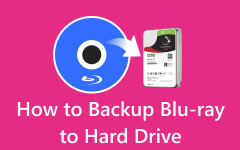3 beste manieren om Blu-ray naar Flash Drive te kopiëren zonder kwaliteitsverlies
Als je graag naar Blu-ray-films kijkt vanwege de geweldige beeld- en geluidskwaliteit, maar het je niet kunt veroorloven om er een te kopen, dan ben je hier aan het juiste adres. Dit artikelbericht presenteert u de drie praktische manieren met hun handleidingen kopieer Blu-ray naar flashstation zonder de kwaliteit te verliezen. Bereid daarom uw USB en de Blu-ray-films die u wilt voor op de geweldige maar gemakkelijke en snelle kloonprocedures die u gaat zien.
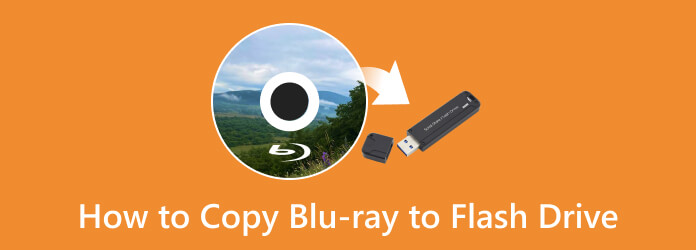
Deel 1. Wat is een USB-flashdrive
USB-flashstation is een soort gegevensopslagapparaat dat een USB-geïntegreerde interface gebruikt. Het bevat een flash-geheugen dat elektronisch herprogrammeerbaar, verwijderbaar en herschrijfbaar is. Bovendien, aangezien USB-flashstations vaak worden gebruikt voor het opslaan, back-uppen en overbrengen van bestanden, is het nooit gestopt met uitbreiden als het gaat om hun capaciteit. Op het moment van schrijven kun je er al een vinden die tot 5 TB opslagcapaciteit kan ondersteunen. In tegenstelling tot het gebruik van schijven, is het beter om een Blu-ray naar een USB te kopiëren, omdat dit handiger is, maar toch een aanzienlijke capaciteit heeft voor grotere Blu-ray-films.

Daarom moet u, om grotere Blu-ray-films naar uw USB-flashdrive over te zetten, ze transformeren naar wat nodig is. Dit betekent dat films eerst in een bestand worden geript. Dat gezegd hebbende, heb je een goede ripper nodig om het Blu-ray-bestand naar je USB te kopiëren.
Deel 2. De beste manier om Blu-ray naar een USB-stick te kopiëren
Zoals hierboven vermeld, zal de behoefte aan goed gereedschap de klus mogelijk maken. Om deze reden bieden wij u niet alleen de goede, maar ook de beste manier door te gebruiken Blu-ray-converter van Tipard. Het is speciale software die werkt aan het rippen en converteren van Blu-rays naar meer dan 500 verschillende formaten, waaronder video, audio en apparaten, zonder de uitstekende kwaliteit ook maar een beetje aan te tasten. Bovendien is het overbrengen van uw Blu-ray naar USB gemakkelijker gemaakt met behulp van deze geweldige tool, omdat u hiermee uw flashdrive kunt instellen als de bestandsbestemming van de uitvoer. Dit betekent dat je nooit extra moeite en tijd nodig hebt om je bestanden over te zetten nadat je ze hebt geript. Verbazingwekkend genoeg biedt Tipard Blu-ray Converter extra handige tools die je als een professional kunt gebruiken, zelfs als je dat niet bent. Navigeer eenvoudig zonder enige beperking op de video-enhancer, compressor, 3D-maker, GIF-maker en mediametadata-editor.
Belangrijkste kenmerken:
- ● Multithread- en hardwareversnellingstechnologieën die de prestaties helpen verbeteren.
- ● Uitgebreide bewerkingstools om te verbeteren, comprimeren, bijsnijden, roteren, effecten toe te voegen en meer.
- ● Produceer geripte Blu-rays in meer dan 500 soorten video's en apparaten.
- ● Met één klik bestanden samenvoegen en opslaan op een USB-stick.
Blu-ray zonder verlies naar USB kopiëren
Stap 1Start de softwaretool nadat u deze op uw computer hebt geïnstalleerd. Plaats vervolgens de Blu-ray-schijf in het optische station van uw computer en sluit tegelijkertijd de USB aan op de computer, waar u deze naartoe wilt kopiëren. Als u klaar bent, klikt u op de Laad Blu-ray tabblad op de hoofdinterface om uw Blu-ray te uploaden. Ga dan naar de Opslaan in tab-optie en stel de bestandsbestemming in op uw USB-station.
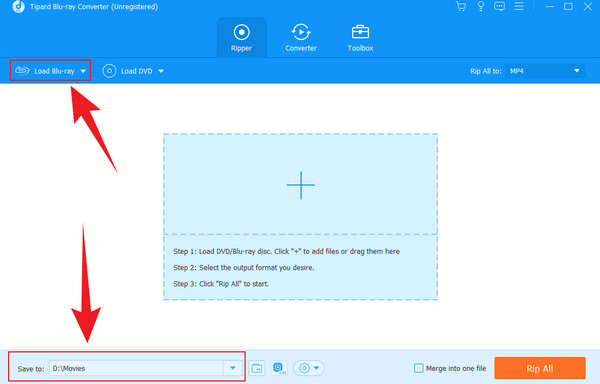
Stap 2Klik vervolgens op de pijl knop aan het einde van de geüploade Blu-ray om de beschikbare formaten te zien. Wanneer het venster verschijnt, klikt u op de Video en kies uit de beschikbare formaten. Kies vervolgens aan de rechterkant de gewenste resolutie. Bijvoorbeeld, Speelt je Wii Blu-rays af?? Je kunt het maken als je de Blu-ray ript en converteert naar een formaat dat een Wii-systeem ondersteunt.
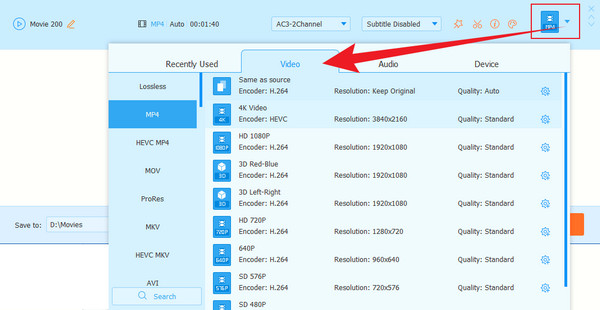
Stap 3Zo snel als dat, je kunt nu de Alles scheuren knop onderaan de interface. Wacht op het 30 keer snellere transcoderingsproces en controleer vervolgens uw USB-flashstation voor de uitvoer.
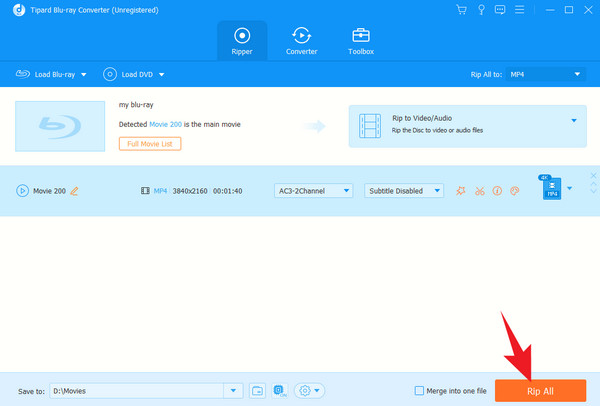
Deel 3. 2 Andere manieren om Blu-ray naar USB te kopiëren
MakeMKV
Een andere Blu-ray naar USB-converter om te gebruiken is MakeMKV. Het is een bekende Blu-ray en DVD ripper het aanbieden van een gratis service voor 30 dagen. Gebruikers kunnen met de gratis versie zelfs de beschermde Blu-rays naar het MKV-formaat transcoderen. In vergelijking met de eerste riptool heeft MakeMKV echter beperkte functies. Bovendien moet u upgraden naar de premiumversie om deze te blijven gebruiken. Desalniettemin is MakeMKV een van de beste tools geweest voor Blu-ray-transcodering. Daarom zijn hier de eenvoudige stappen die u moet volgen om het te gebruiken.
Stap 1Installeer het hulpprogramma in eerste instantie op uw computer en voer het daarna uit. Importeer vervolgens uw Blu-ray in de tool door op te klikken Drive pictogram nadat u de Blu-ray-schijf in uw computer hebt geplaatst.
Stap 2Ga daarna naar de Output Folder optie en stel deze in op uw USB-flashdrive.
Stap 3Als alles is ingesteld, klikt u ten slotte op de Maak MKV knop rechts naast de Output Folder optie. Deze Blu-ray-kopieersoftware kopieert de gegevens naar uw flashstation.
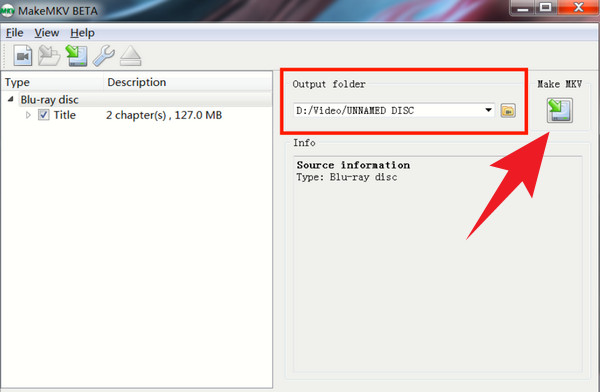
VLC Media Player
Wil je op een andere manier je Blu-ray naar USB kopiëren? Probeer de VLC-mediaspeler. Met deze mediaspeler kan dat Blu-ray's afspelen, maar het kan ze helaas niet scheuren. Het stelt u echter in staat om de Blu-ray op te nemen en een eigen kopie te maken, die u naar uw USB kunt overbrengen. Ondertussen komt het, afgezien van zijn opnametool, ook met andere geweldige functies in zijn geavanceerde bedieningselementen, zoals video-looper, maker van screenshots, schakelen tussen afspeellijsten en meer. Om u te laten zien hoe het werkt met de VLC-mediaspeler, volgen hieronder de stappen om u te begeleiden.
Stap 1Plaats om te beginnen de Blu-ray-schijf in uw computer en voer de VLC uit.
Stap 2Zodra de Blu-ray-film wordt afgespeeld, drukt u op de Record knop die de rode cirkel vertegenwoordigt in de afspeelknop onderaan.
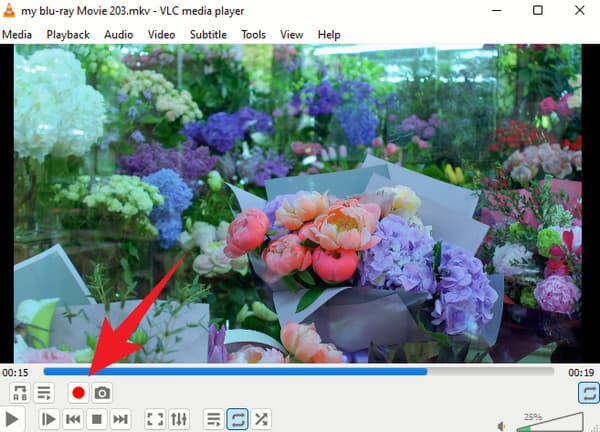
Stap 3Wanneer u klaar bent met opnemen, controleert u het opgenomen bestand en kopieert u het vervolgens naar uw USB-flashstation.
Deel 4. Veelgestelde vragen over het kopiëren van Blu-rays naar USB
Hoe Blu-ray-films op een flashstation te zetten?
U sleept eenvoudig het filmbestand naar de USB-drive om de Blu-ray naar uw flashdrive te kopiëren. Dit is van toepassing op ISO- en IFO-bestanden van het type Blu-ray. Maar als u een schijf gebruikt, moet u de schijf eerst rippen.
Hoeveel Blu-ray-films kan ik opslaan op een USB?
Het hangt af van de capaciteit van de USB die je hebt. Hoe groter de opslagruimte, hoe meer Blu-ray-films u kunt opslaan.
Kost het kopiëren van Blu-ray naar een flashstation tijd?
De duur van het kopiëren of overzetten van Blu-ray duurt slechts enkele minuten als de film niet zo groot is.
Conclusie
Daar heb je het, de 3 beste manieren om kopieer Blu-ray naar een USB-stick. Zie je, het rippen van Blu-ray is cruciaal om naast de inhoud de uitstekende kwaliteit van de Blu-ray te kopiëren. Niet alle Blu-ray-rippers kunnen u echter deze verwachting geven. Vertrouw daarom op de beproefde, zoals de Blu-ray-converter van Tipard.